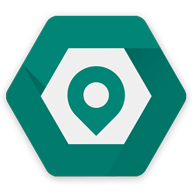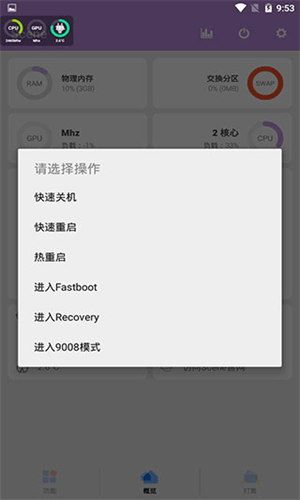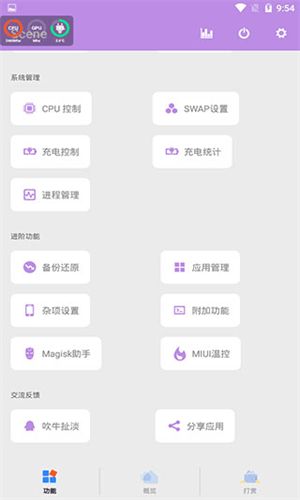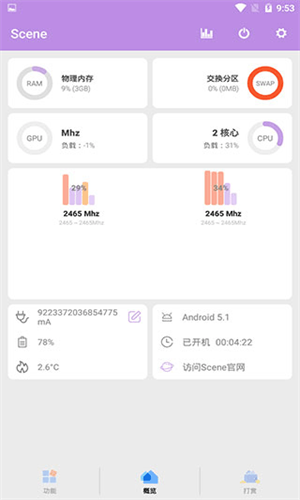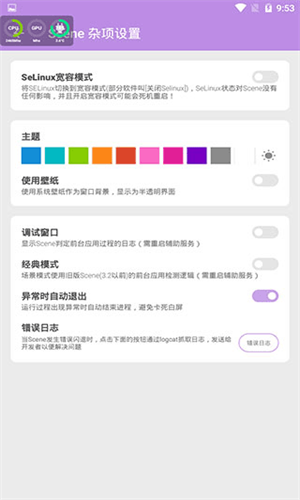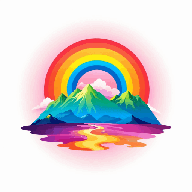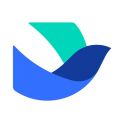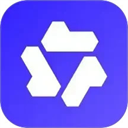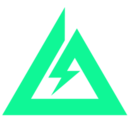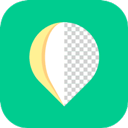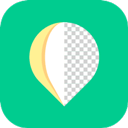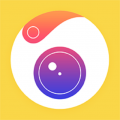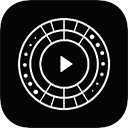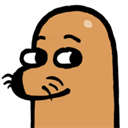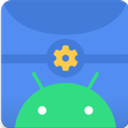
Scene工具箱最新版
- 评分:
- 类型:系统安全
- 版本:v8.3.0
- 大小:7.58MB
- 更新:2025-08-09
- 编辑:香芋奶茶
- 语言:简体中文
热门推荐
软件介绍
Scene工具箱最新版是安卓玩机达人的必备神器,这款功能强大的工具能让你彻底掌控自己的手机。它就像给手机装上了专业仪表盘,可以实时监测CPU频率温度、内存占用、电池健康等核心参数,所有数据一目了然。通过深度优化功能,能自动清理后台垃圾进程,显著提升游戏帧率,让老旧机型重获新生。更厉害的是它支持自定义温控策略,夏天玩游戏再也不怕过热降频,还能绕过系统限制调整屏幕分辨率,大幅提升续航表现。从冻结不常用APP到管理自启动项,从查看WIFI信号强度到测试硬件性能,各种实用功能应有尽有。界面设计简洁专业,所有操作都经过安全验证,不会影响系统稳定性,特别适合喜欢折腾手机的极客用户,让你真正成为手机的主人。
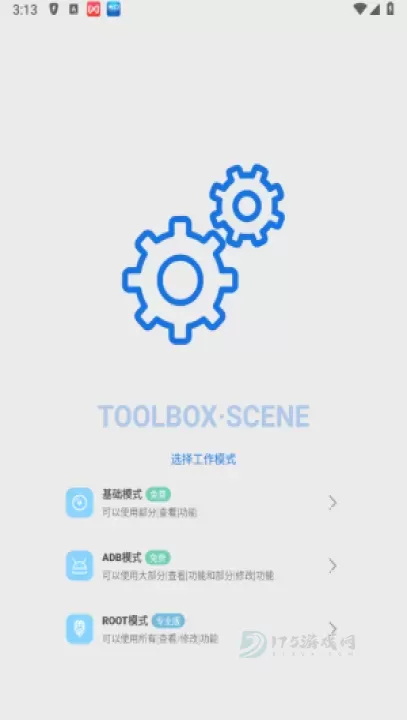
软件优势
1、可批量选定应用程序并配置个性化运行方案,智能匹配各类使用场景的性能要求,显著提升响应速度与操作顺滑度。
2、内置"个性化定制"功能,允许用户自由调整视觉风格与操作界面,充分满足不同审美取向和使用偏好,创造个性化交互空间。
3、配备多档性能方案快捷切换功能,省去复杂设置步骤,轻松实现节能模式与高性能模式的无缝转换,优化整体运行效能。
4、智能识别设备剩余电量,低电量时自动启用节能方案,电量充足时智能切换高性能状态,完美平衡设备性能与续航表现。
5、已解决因系统接口变更引起的相册显示异常与更新界面故障,同步改进性能监测悬浮窗显示比例,优化整体视觉呈现效果。
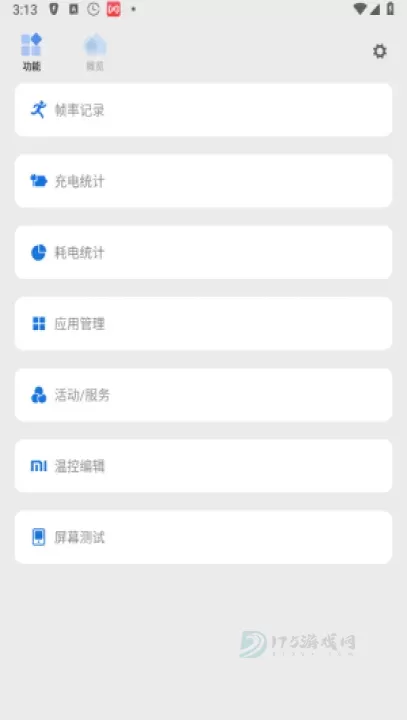
功能亮点
1、当选定应用关闭后,系统会立即终止其后台进程(部分应用可能自动重新加载),快速释放被占用的系统资源,优化设备运行表现。
2、在切换不同应用时自动触发缓存释放机制,虽然会略微增加耗电量,但能大幅提升内存可用容量,使系统操作更加灵敏。
3、清理过程仅针对内存中的临时缓存数据,不会影响存储中的用户文件,安全可靠地回收闲置内存,维持系统高效运转。
4、某些高级功能需要内核模块支持,调整ZRAM大小时可能出现短暂延迟,主要用于彻底释放被占用的压缩内存空间,提高内存使用效率。
5、本版本主要针对1080p显示设备进行优化,在高分辨率机型上使用时需注意可能存在的适配问题,防止出现系统不稳定或显示异常情况。
Scene工具箱最新版怎么激活ADB模式
需要软件:Scene,Shizuku或黑阈
方法一
首先,我们打开设置-我的设备-全部参数-连击十次MIUI版本,这时会出现“您现在处于开发者模式”。

返回设置主页面,打开更多设置,找到开发者选项,在调试中点击无线调试,开启,点击允许通过此网络进行无线调试。
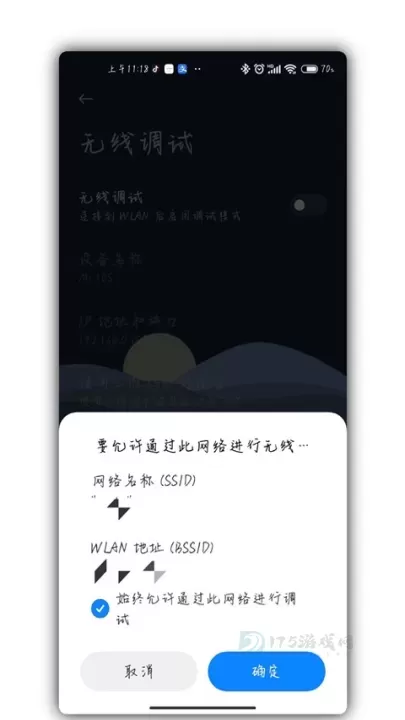
再次返回设置主页面,找到通知与控制中心-通知显示设置-选择原生样式。
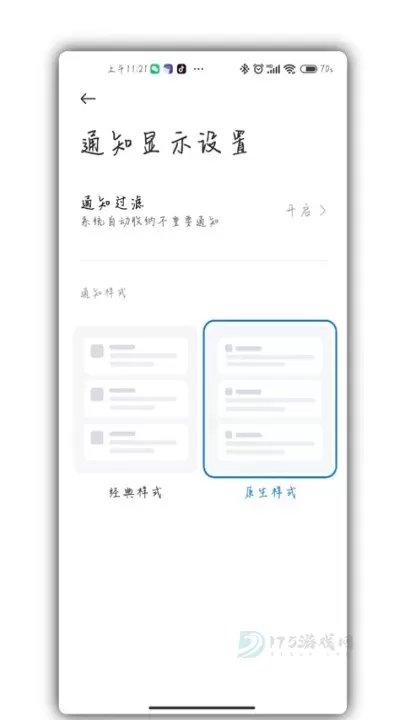
然后我们打开“Shizuku”,找到“通过无线调试启动”,点击“配对”。
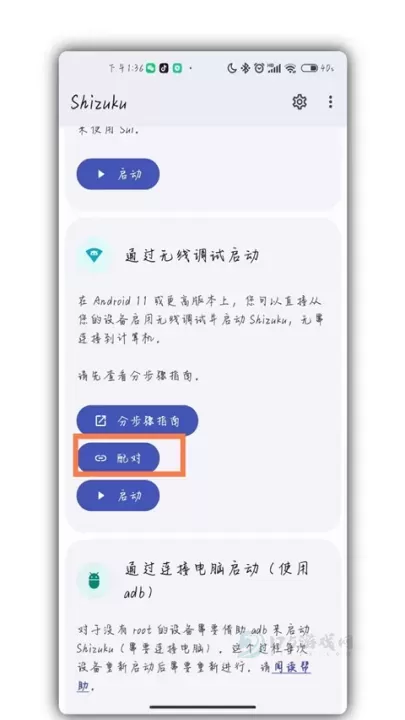
紧接着返回设置-更多设置-开发者选项-无线调试-点击“使用配对码调试”,记下配对码,下拉通知栏,找到“Shizuku”发送的配对通知,输入配对码,成功后会显示配对成功。
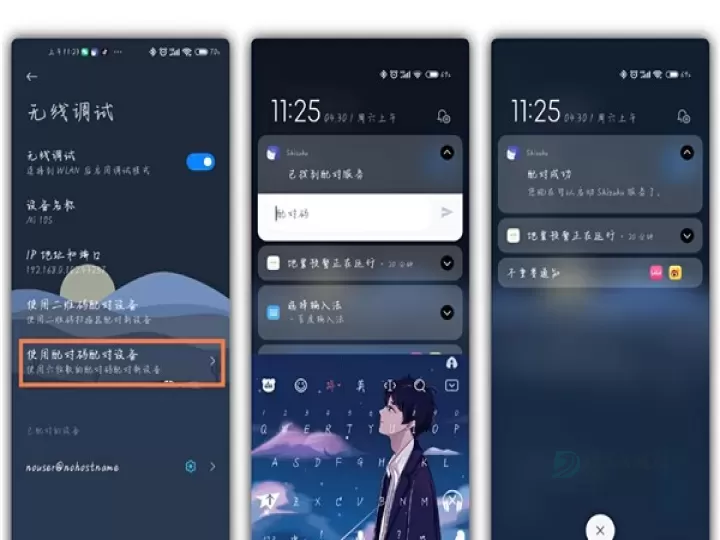
返回Shizuku主页面,点击启动,成功后会在3s内关闭启动页面。
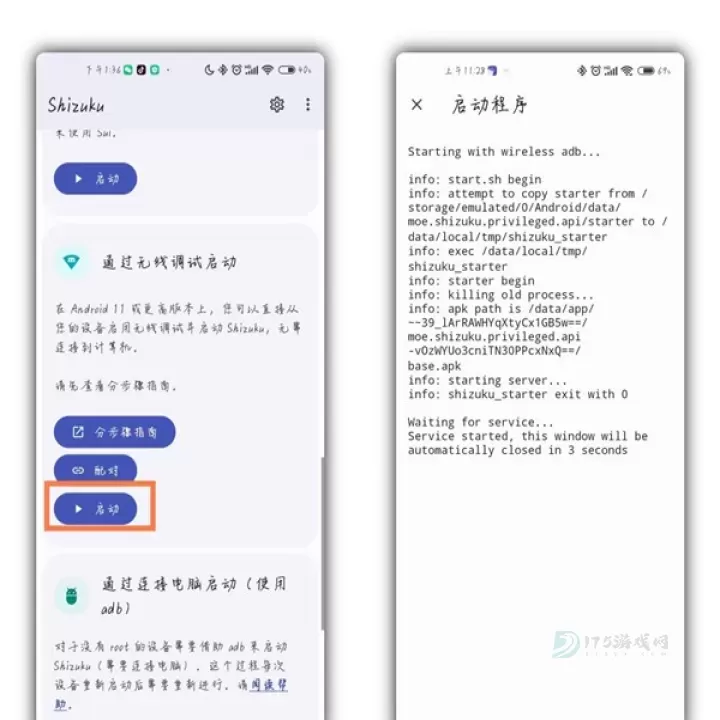
最后我们打开Scene,选择ADB模式,接受风险并点击同意继续,允许Scene使用Shizuku,之后我们就可以使用监测软件啦。
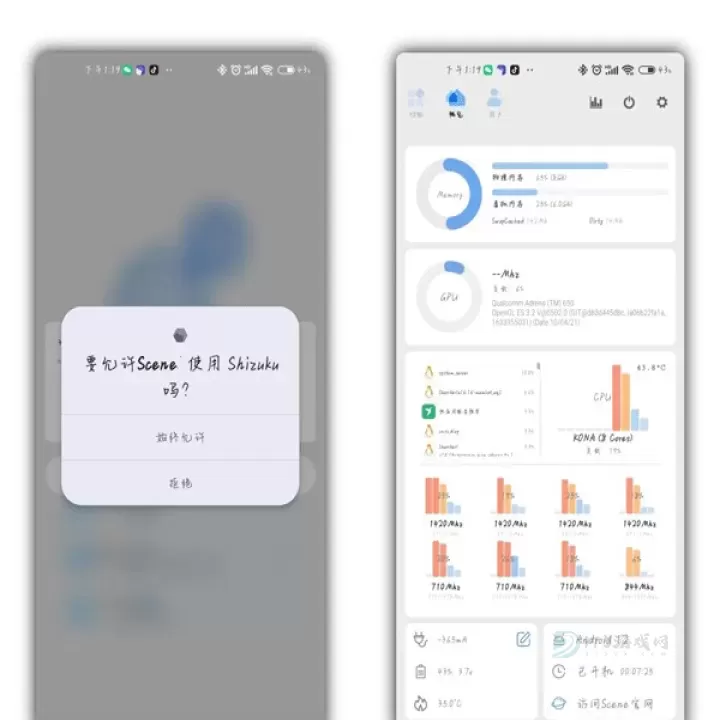
方法二
我们打开黑阈,点击开发者选项,找到无线调试。
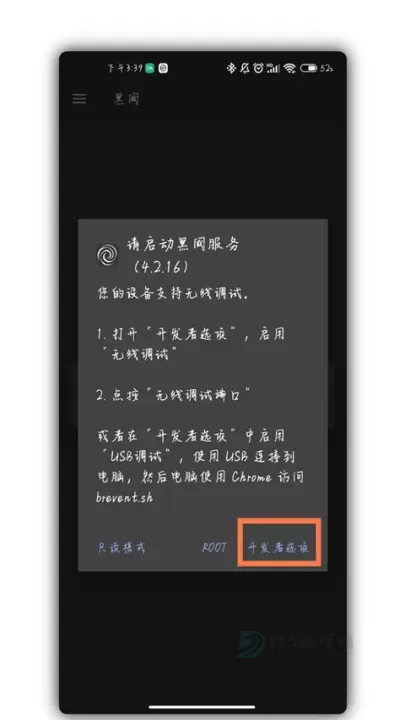
之后将设置和黑阈分屏,点击无线调试端口,输入配对码,若出现正在检查黑阈服务即为成功。
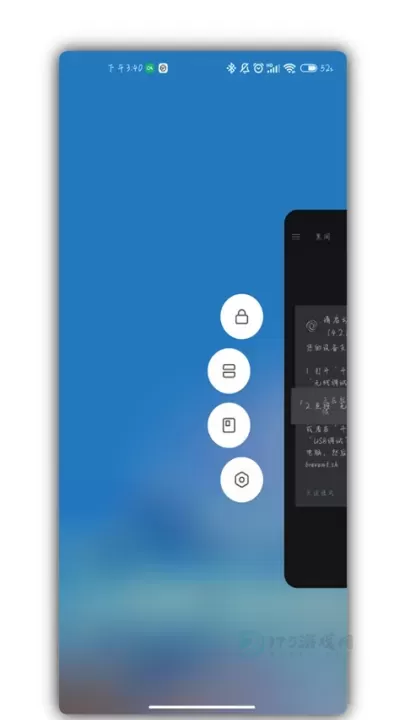
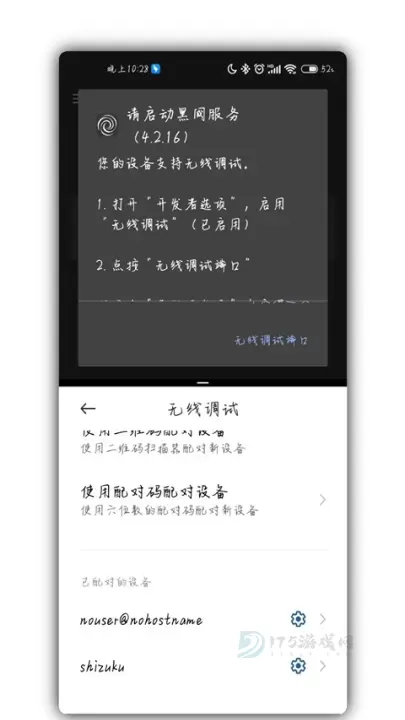
然后我们点击左上角设置,找到执行指令,将sh/data/user/0/com.omarea.vtools/files/up.sh这串文字复制并到黑阈中执行,若看到Scene-DaemonOK!即为成功。
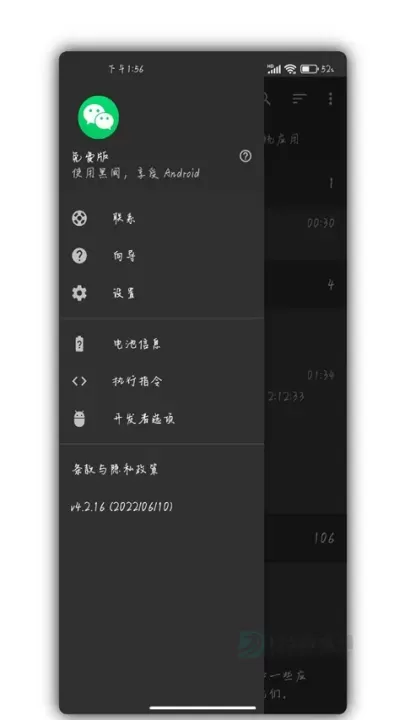
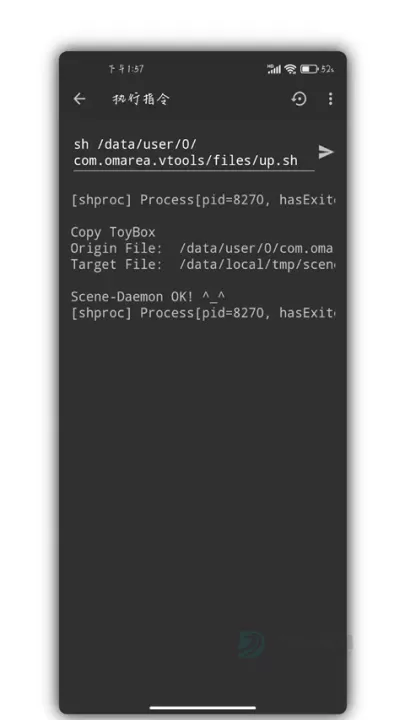
之后我们返回Scene,选择ADB模式,即可使用。
应用特色
1、集成显示屏检测工具,帮助用户快速查验设备屏幕是否存在坏点或色彩偏差问题,同时兼容Appops权限管理与Magisk模块扩展,功能持续升级优化。
2、对系统模块进行全面重构与效能提升,包含智能任务分配、应用使用习惯学习、电池充放电数据分析、画面刷新率监测等关键功能,显著改善设备运行效率。
3、专业版提供完整功能体验,免费用户可享受限时完整功能试用,同时支持基础模式与ADB调试模式下的核心功能使用,满足不同场景需求。
推荐理由
1、基于应用程序运行特性,动态调整处理器性能输出与显示亮度参数,实现精准能耗管理与使用体验提升。
2、具备系统启动镜像与恢复镜像的写入及备份能力,方便进行系统维护与故障修复,特别适合技术爱好者使用。
3、集成软件移除、禁用及隐藏等管理工具,帮助打造更纯净安全的移动设备使用空间,强化个人信息防护。
4、可自定义内存压缩与虚拟内存配置参数,有效改善后台程序驻留能力与任务切换流畅度,提升整体系统效能。
5、通过对硬件性能参数的微调,在保证续航时间的前提下提高操作响应速度,适应各类复杂使用场景需求。
小编测评
Scene工具箱集成多项专业级调试功能,可对系统深层参数进行精细调节,实现个性化设置与性能提升。无论是常规设备维护、硬件性能评估,还是系统优化与问题诊断,都能为您提供专业的技术支持解决方案。
更多精彩内容,请关注175游戏网!软件截图
文章推荐
- 秒拍短视频首页最新入口_秒拍短视频官方网站好用链接 2025-11-30 15:17
- 古风女生网名中带海字唯美富有诗意(甄选100个) 2025-11-30 15:10
- 用圆润取网名女生霸气的名字(甄选100个) 2025-11-30 15:08
- 阳光个性的好听网名英文女生(甄选100个) 2025-11-30 15:06
- 如何玩转乱斗西游2中的心魔乱惊禅模式 2025-11-30 15:04
- 预告文案伤感经典好用男生网名(甄选100个) 2025-11-30 15:03
- 古诗取网名霸气男生(甄选100个) 2025-11-30 14:48
- 超级好听的qq男生军事游戏网名(精选100个) 2025-11-30 14:39